アプリケーションでは、Androidエラーが発生しました。 AndroidプロセスAcore Errorsを取り除きます
Androidシステムの多くのユーザーはまず最初に購入した後に、スーパーユーザーの権利を受け取ったことがあります。 これにより、システムを大幅に拡大できます。 システムファイルとプログラムへのアクセスを取得し、変更、削除、通常どおりに利用できないスマートフォンまたはタブレット機能を承認できます。
根の権利を受け取ることは利益だけでなく害をもたらすことができます
しかし、轍のある装置が経験の浅いユーザーの手に入ると、彼が余分なものを取り除き、システムを損傷するものにつながる可能性があります。 その結果、作業を向上させるのではなく、デバイスが遅くなり、最悪の場合、さまざまなシステムエラーを発行し、完全に機能することを拒否します。 エラーの最も一般的な間違いの1つはあります androidプロセス。 中心。 この記事では、発生したもののために、そしてそれが装置の作業を妨げるときに何をすべきかを考慮することを提案します。
エラーの原因
第三者の介入なしでは、そのような誤差はほとんど発生しませんでした。 ほとんどの場合、Android プロセスAcore。 肉体的な侵略の後に現れる。 主な理由は、重要なシステムアプリケーション、ファイル、または誤った変更を削除することです。
AndroidプロセスのAcore Misssは最も頻繁にどのようなアプリケーションですか? 通常、これは連絡先、カレンダー、時にはカメラ、その他の組み込みプログラムです。 電話帳を開こうとしており、連絡先リストの代わりに、碑文を参照してください。「AndroidプロセスAcoreプロセスはエラーのために停止します。」 当然のことながら、プログラムは開始されず、電話を使用することは不可能です。

エキスパートは、これについて最も一般的な技術的な理由は、必要なシステムファイルとアプリケーションが不足していると主張しており、そのため、スタートアップアプリケーションがフルフレード作業に必要なコンポーネントを使用できず、エラーが発生します。 また、AndroidプロセスAcoreエラーが発生しました。これは、おそらく、プログラムの機能と同様のいくつかのプログラムが競合を入力したという事実によって発生しました。 さらに、この罪を掲載しているのは、Wi-Fiモジュールを最適化するためのアプリケーションでは注目されています。 そのため、理由を見つけた後、問題の解決に進みます。
間違いを排除します
この問題に対する解決策は、経験の浅いユーザーとより高度なものの両方に存在します。 いくつかの方法はあなたが低血でやることを可能にするでしょうが、他の人たちはいくらかの悪的な結果を伴います。
まず、に達成しようとしましょう androidプロセス プロセスAcoreは個人データの損失なしに停止されました。 まず最初に、システム以外のアプリケーションの実行を無効にしてください。 最近アプリケーションをインストールした後、エラーが発生した後にアプリケーションをインストールすることができます。 設定 - アプリケーション、および「作業」タブで、それぞれを参照してください。 ここではシステムやその他のプロセスの両方が表示されます。 「停止」ボタンで各非システムプロセスを停止します。 その後、電話帳に入ってみてください。 各プロセスを順番に切断します。そのため、AndroidプロセスAcoreエラーが発生したため、「Culprit」を定義できます。 このプログラムを削除します。

これで十分でない場合は、「All」タブで、「すべてのアプリケーションのクリア」アイテムを選択してから「アプリケーション設定をリセット」することで、メニューボタンを押します。 場合によっては、これで十分です。
それが助けないならば、それ以上行きましょう。 連絡先リストで問題が発生した場合は、アプリケーションのリストにある連絡先と連絡先のリポジトリを見つけます。 それぞれの場合、[キャッシュのクリア]ボタンをクリックしてから[データを消去]。 したがって、あなたは、しかし彼らと間違いがあります。 さらに、デバイスがGoogleアカウントから同期されている場合は、すべての連絡先を簡単に復元できます。 AndroidプロセスAcoreエラーが発生したすべてのアプリケーションで同様の操作を実行する必要があります。それは、カメラ、カレンダー、または他のものです。
AndroidプロセスAcoreエラーが発生しないので、それ自体が起こり、最近インストールしたプログラムを確認してください。 おそらくその理由はそれらの中にあります。 システムのインストールがシステムセクションに書き込まれ、プログラムが停止しても、デバイスのパフォーマンスを保証しません。 これは特にWi-Fiオプティマイザに当てはまります。 アプリケーションを削除し、AndroidプロセスAcoreエラーが繰り返されているか確認してください。
次のような方法は経験豊富なユーザーに適しています。 ただし、オペレーティングシステムの採点を完全に理解できない場合は、リスクが良くない。 ファイルマネージャを介して、system / csc / otherther.xmlアドレスでファイルを開きます。 列をなして
もう一度手助けしない場合は、工場出荷時の設定、極端な場合は点滅します。 写真や文書などの電話をリセットする前に。 Googleのアカウントと同期している場合は、連絡先について心配できません。それらはリモートサーバーに保存されています。 リセットはメニューを通して実行できます。 設定 - 個人データ - 復元とリセット - 設定をリセットします。 デバイスが再起動し、システムは出荷時設定で始まります。
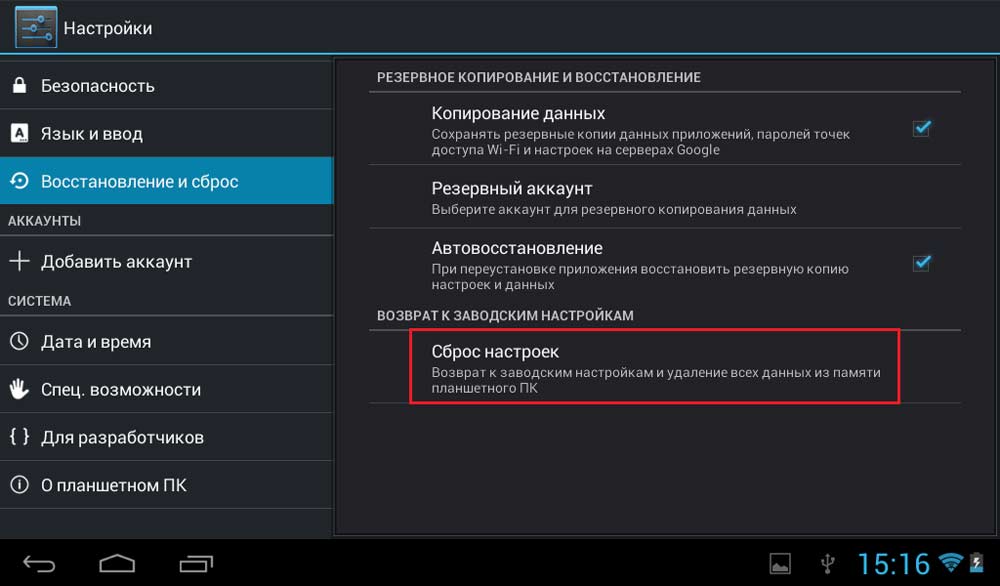
回復モードでも同じ手順を実行できます。 デバイスをオフにしてから、ボリュームキーと電源ボタンを押す必要があります(この瞬間はブランドやデバイスモデルによって異なる場合があります。製造元の技術サポートからの部分を指定して、リカバリモードを入力します)。 ボリュームキーを使用して、[キャッシュパーティションのwipe]を選択し、[データ/ファクトリのリセットを抹消] - [すべてのユーザーデータを削除] - [システムの再起動] - [システム] - [システム]を再起動します。 数秒後、システムはオンになり、新しいように再びなります。
そして最後に、最も極端な方法は装置を点滅させることです。 あなたは特別なものが必要です ソフトウェアファームウェアプログラム、コンピュータへのドライバ、ファームウェアファイル、および接続ケーブルを含む。 プロセスは異なります 別の機器したがって、製造元の技術サポートまたは特殊フォーラムの詳細を指定します。 あなた自身の責任でそれをすべてやってください。 しかしほとんどの場合それ 唯一の方法 不要なシステムファイルが削除された後、すべての「Shoals」を形成します。 この方法を適用する前に散歩してください。

結論
私たちはあなたの携帯電話やタブレットにrootをする必要なしにあなたに電話します。 それでもあなたのために必要な場合は、システムパーティションを非常に穏やかに変更します。 轍のある装置が製造業者の保証を失ったことを忘れないでください。 不注意な魅力の場合、状況を修正することはそれほど簡単ではないので、あなたは回復を伴うことで台無しにする必要があります。
私たちはコメントを見たいです、あなたは間違いに遭遇したことがありました、そしてあなたがそれをどのように取り除いたのか。 エントリサブレットをそのデバイスのリカバリモードに共有すると、まったく感謝します。
営業の多くのユーザースマートフォン androidシステムあなたのスマートフォン上のエラーを修正する方法 - そのような問題に遭遇しました - どのようにAndroid.process.acoreを修正する方法。 準備がしないユーザーまたは初心者では、それはパニックを引き起こし、彼らは何をすべきかわからない、そして彼らの電話を尚早に「埋めよう」さえあります。 しかし「いまいましいそれは彼の小さなようにそれほどひどくはありません」
Error Android.Process.Coreを修正するには、最初に問題の根を見つける必要があります。 さまざまな資源の分析 個人的体験、私たちは最も説明することにしました 頻繁な理由 この種のエラーの出現。
私たちはその多くを願っています、この情報はパニックなしで問題を解決するのに役立ちます。
問題の原因
外観の主な原因が3つあります androidエラー.process.aacore:
- システムアプリケーションは無効になっているため、Androidは正常に機能できません。
- 同時に、同様の機能を持ついくつかのアプリケーションがインストールされています。これは、連絡先リスト、カレンダー、または別のシステムアプリケーションと誤って同期されています。
- 重要なシステムファイルを削除しました。
エラーの排除方法
デバイス上のError Android.Process.COREを修正するのに役立つ方法はいくつかあります。 これらの方法は、通常の経験豊富なユーザーの両方で計算されます。 すべてのオプションを慎重に読み、実装できるものを選択してください。 いいえで、専門家ではない場合は、システムファイルを変更して問題を解決しないでください。
通常のユーザーの問題を解決します
ほとんどの場合、連絡先を追加、保存、変更、または削除しようとすると、電話帳を操作するときにエラーが発生します。 治療:設定/../連絡先リポジトリ(と呼ばれることがありますが、本質は明確にする)を実行し、オプションを見つけます - 「データの消去」を見つけます。 多くの場合、それは状況を修正するのに役立ちますが、連絡先のリスト全体を破壊します。 ここで何もすることは何もない、あなたは犠牲を払う必要があります。 Googleのアカウントと同期する能力を持つ人のために 道が通過する 痛みのない。
Error Android.Process.Acoreの原因の1つは、カレンダーストレージまたは他の無効なプログラムを無効にする可能性があります。 問題が解決するには、設定/アプリケーションに移動し、追加のメニューを見つけて「設定のリセット」をクリックしてください。 この方法は、もちろん機能している場合は、リセット時に個人データが失われないためです。
最適化するアプリケーションを削除することでAndroid.Process.Acoreエラーを作成します 無線ネットワーク Wi-Fi、場合によっては問題が消えます。
有効な方法は、「工場パラメータにロールバック」も「ロールバック」です。 このアクションは個々のユーザー設定をすべてキャンセルしますが、連絡先の損失ほど重要ではありません。 あなたのモデルの回復項目のための指示を読むのを助けるために。
経験豊富なユーザーのためのトラブルシューティング
問題と戦うもう1つの方法は、経験豊富なAndroidユーザーに推奨されます。 システムファイルの変更点で構成されています。
/system/csc/thers.xml。 行が含まれています。
次の手順によると、編集する必要があります。
このメソッドが経験豊富な場合にのみ再び思い出してください。
あなたのデバイスが "Rutted"の場合、あなたが失敗したクリーニングに失敗したことが可能です システムアプリケーション そしてファイル、およびファイルは、Android.Process.Acoreエラーが発生したものの結果として。 この場合、使用されているバージョンのインターネット上のリモートファイルを探す必要があります。 androidファームウェア、それらを場所に戻して適切な権利を付ける。
また、根本権限を持つデバイスの場合、問題解決には、ティラミムバックアップを通じて以前に無効になっているLogsProvider 2.0.dプロセスを無効にします。
極端な措置
そして最後に、何も役に立ちません、それからすべてのデータの損失でデバイスのメモリを完成させる根本的な方法にリセットします。 したがって、Android.Process.Coreエラーを生成したアプリケーションはシステムから削除されます。
仮に ハードリセット。 それは助けませんでした、可能な限り唯一のオプションはスマートフォンを点滅したままです。 そのような場合は、「RUTTED」デバイスに関連があります。クリーニングプロセス中に、復元できなかった重要なシステムファイルが削除されます。
あなたがandroid.process.acoreのエラーを修正するために別の方法を使った場合、コメントの成功について私たちに知らせてください。 がんばろう!
グーグルは世界中で最も人気があり販売されています。 もちろん、彼女は独自の利点と短所を持っています。 それのようなもの、他の - いいえ。
Androidは信頼できるシステムですが、それでは十分な異なるバグとエラーです
その他のように オペレーティングシステムAndroidでは、時にはデバイスとの作業を妨げるというエラーがあります。 幸いなことに、これらの断層のほとんどはすぐに自分自身を解決することができます。 この記事では、Error Android.Process.Coreを修正する方法を詳しく説明します。 対処しましょう。 go!
行動を起こす前に、問題の根源を理解する必要がありますか? デバイス上のAndroid.Process.Acoreのエラーを引き起こす理由はいくつかあります。
- システムプログラムの1つがオフになっています。これにより、OSの通常の動作が妨げられます。
- 同じ機能を実行するスマートフォンには、スマートフォンにいくつかのユーティリティがあり、連絡先、カレンダー、その他と同期するときに競合が発生します。
- システムファイルはスマートフォンから削除されました。
このエラーを解決するための方法は、単純でよくわかりやすい初心者のユーザー、そして非常に複雑であり、経験豊富なユーザーだけが理解します。
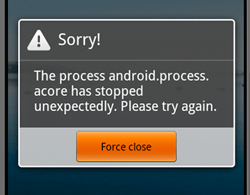
ほとんどの場合、Androidエラー.process..acoreは、連絡先を保存、削除、または変更するときに連絡先、または変更するときに表示されます。 エラーを取り除くには、[設定]セクションまたは[コンタクトストレージ]セクションに移動します(名前デバイスのブランドに応じて変更できます)、[データの消去]を選択します。 はい、電話帳からのすべての連絡先は失われますが、スマートフォンを完全に使用することができます。 Googleアカウントで以前に同期されている場合は、そこからすべての連絡先を復元できます。
また、全体がオフのアプリケーション、特にカレンダーストレージ機能をオフにすることができます。 この場合、次のように誤差を補正することができる。 設定/アプリケーションに移動して、オプションのメニューを開きます。 「設定のリセット」アイテムを見つけてクリックします。 この方法では、デバイス上のすべてのデータを保存することができます。
一部のユーザーは、Wi-Fi接続を最適化するユーティリティの削除を支援しています。 だからこれを念頭に置いてください。
上記の方法で状況をより良く是正しなかった場合は、最も楽しいが信頼できる方法ではなく、工場出荷時の設定にリセットする必要があります。 この場合、スマートフォンに保存されているすべてのデータを失いますが、迷惑なエラーを取り除くことが保証されています。
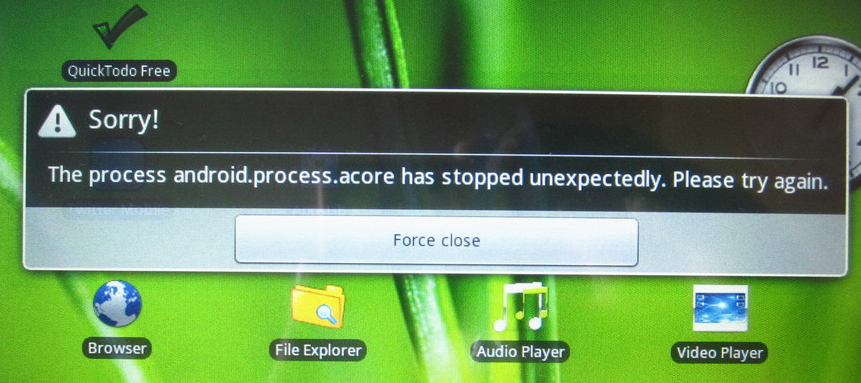
今回の経験豊富なユーザーで計算されたこの問題を解決するためのより複雑なアプローチを検討してください。 このメソッドの本質はシステムファイルを編集することです。 軽微なエラーがシステム内の重大な失敗を伴う可能性があるため、注意してください。
"CSC"フォルダにある ".xml"拡張子を持つ "その他"ファイルを見つけます。 "CSC"フォルダにあります。これは、順番に「システム」のセクションにあります。 文字列があります。
「true」にfalseに置き換える必要があります。 すべてを慎重にチェックしてください、あなたはファイルを残してフルオレーションされたスマートフォンを楽しむことができます。
また、このような誤動作の原因はシステムユーティリティの清掃に失敗する可能性があり、これにより機能が重要なファイルの損失が発生しました。 この場合は、削除されたファイルのインターネットを見つけてダウンロードする必要があります。 このプロセスがオフになっている場合は、 "Titanium Backup"を使用して "logsprovider 2.0.d"プロセスをアクティブ化しようとすることもできます。 これら2つの方法は、スマートフォンで根本的な権利を受け取ったユーザーに適用される方法に注意してください。
どのような方法のどれもエラーを取り除くのに役立つ場合は、いわゆるハードリセットを実行する必要があります。これにより、デバイスからすべてのファイルとデータが削除されます。 これが役立っていない場合は、スマートフォンをリフティングする場合、問題は間違いなく去ります。
Android.Process.Acoreエラーが発生した場合は、どうすればよいかわかりました。 ご覧のとおり、ソリューションパスが異なると存在します。それはすべて障害の性質に依存します。
この記事がスマートフォンの作業を返却し、他のユーザーと共有するのを手伝った場合は、そのような問題を解決するのに役立った場合、コメントを書いてください。